解决电脑无法关机的方法 如何解决电脑无法关机
时间:2017-07-04 来源:互联网 浏览量:
今天给大家带来解决电脑无法关机的方法,如何解决电脑无法关机,让您轻松解决问题。
现在使用电脑的用户越来越多,电脑的问题也各式各样,像是无法关机就是经常会遇到的问题,下面是学习啦小编整理的电脑无法关机的解决方法,希望对您有所帮助!
电脑无法关机的解决方法一开始-运行-(输入gpedit.msc)-回车
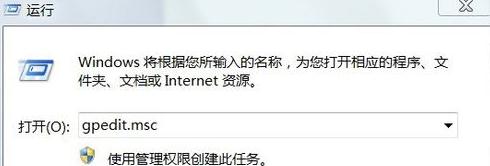
启动本地组策略编辑器
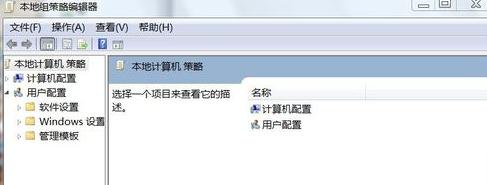
点击:计算机配置
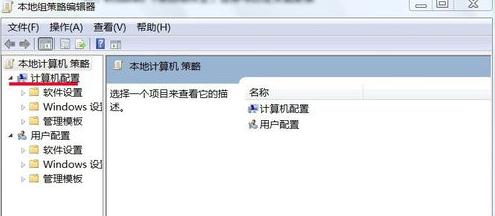
点击:管理模板
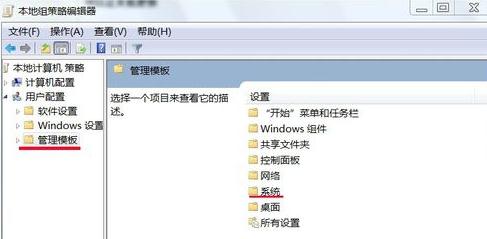
点击:系统
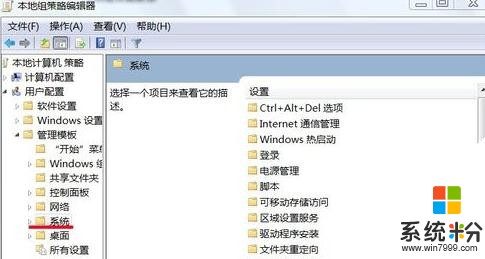
点击:关机选项
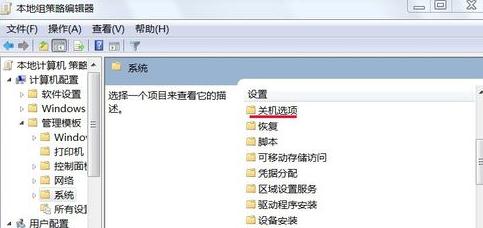
双击:关闭会阻止或取消关机的应用程序的自动终止功能
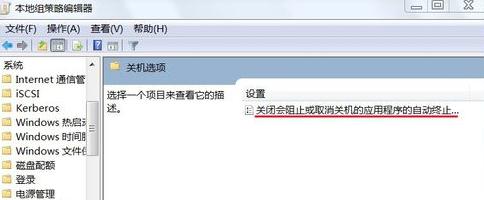
点击:已启用-确定
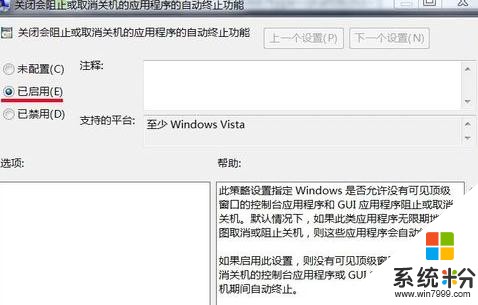 电脑无法关机的解决方法二
电脑无法关机的解决方法二
长按关机键,不要松手。在些过程中一定不要松开手,一般5、6秒后电脑会关机,这时再松开手。

如果还能打开打开任务管理器,选任务管理器关机-关闭。

点击开始运行,输入shutdown-s点击确定,之后就会出现强制关机。
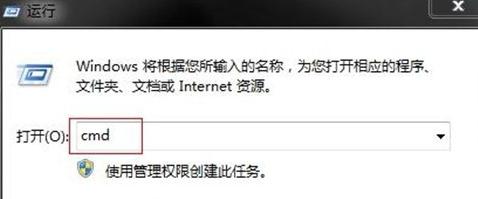
系统无反应可能是运行程序过多的原因。查看任务管理器,看有哪些运行程序选择结束。
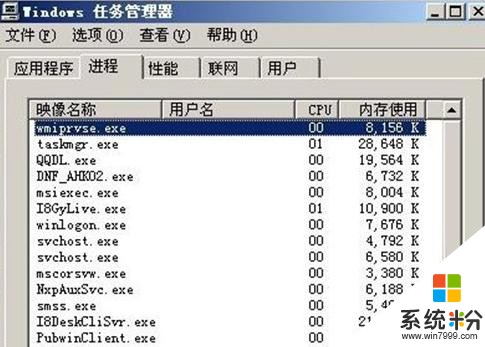
最好再给电脑做一个优化清理系统,有时候可能是垃圾文件太多影响进程。
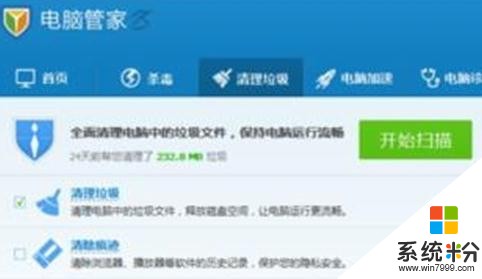
用杀毒软件做一个查杀,有时候也可能是电脑病毒引起的。
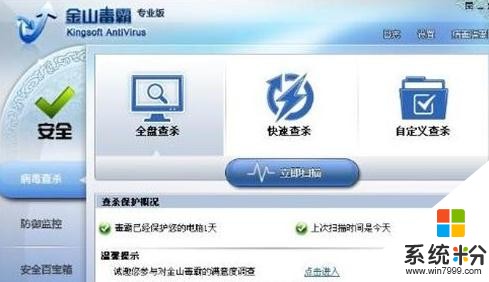
用系统自带的系统还原,还原到没有出现故障之前。
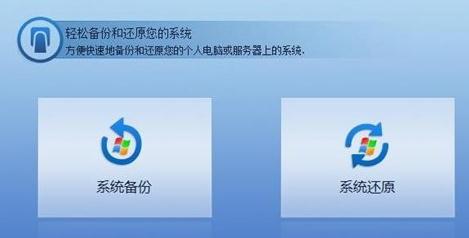
如果还是不能解决问题,可以用系统安装光盘,重新安装电脑系统。

电脑无法关机的相关文章:
1.电脑无法正常关机该怎么处理
2.台式电脑总是无法关机怎么办
3.电脑无法关机该怎么办
4.电脑无法关机一直重启怎么办
以上就是解决电脑无法关机的方法,如何解决电脑无法关机教程,希望本文中能帮您解决问题。
我要分享:
电脑软件教程推荐
- 1 电脑怎么打开键盘输入 电脑虚拟键盘打开方法详解
- 2 共享打印机无法找到核心驱动程序包 如何解决连接共享打印机时找不到驱动程序的问题
- 3 电脑无线网总是自动断开 无线wifi频繁自动断网怎么解决
- 4word怎么显示换行符号 Word如何隐藏换行符
- 5电脑可以用热点连吗? 电脑连接手机热点教程
- 6wifi连接后显示不可上网是什么原因 手机连接WiFi但无法上网怎么办
- 7如何更改outlook数据文件位置 Outlook数据文件默认存储位置更改
- 8没装宽带用什么代替上网 不用宽带如何实现家庭无线上网
- 9苹果日历节气 苹果手机如何设置显示24节气提醒
- 10怎么把安卓手机照片导入电脑 安卓手机如何传照片到电脑
电脑软件热门教程
- 1 怎么解决华硕笔记本摄像头拍出来倒立的情况 解决华硕笔记本摄像头拍出来倒立的方法
- 2 电脑耳机一边响一边不响如何修复 电脑耳机一边响一边不响修复的方法
- 3 手机电源键坏了如何解决 手机电源键坏了解决的方法
- 4如何取消桌面右下角弹窗广告?桌面右下角弹窗广告的取消方法。
- 5如何安装致得文档管理系统免费版
- 6H1Z1进不去游戏 无法连接到网络的解决方法 H1Z1进不去游戏 无法连接到网络该如何处理
- 7如何在电脑无法开机的情况下考出或备份重要文件 在电脑无法开机的情况下考出或备份重要文件的方法
- 8删除 快捷键 删除快捷键ctrl加v
- 9vivo手机如何换通话背景图片 vivo手机 换通话背景图片的方法
- 10thinkpade15怎么关闭触摸板 如何在ThinkPad笔记本上关闭触摸板
